|
1
Apri
una tela trasparente 720 x 600
colora la tela con il colore # 020a12
Livelli nuovo livello di raster e riempi con il
colore # 001323
2
Livelli - nuovo livello maschera - da immagine e
carica la maschera "WSL_Mask133"

Livelli elimina e rispondi si alla domanda
"Unire la maschera nel livello corrente?"
Livelli unisci - unisci gruppo
Porta la modalitą di miscelatura di questo
livello a Dissolvi
3
Apri
l'elemento "Ripple" Immagine ridimensiona
25%
Immagine capovolgi
Copia e incolla come nuovo livello
Modalitą di miscelatura di questo livello a
Luce diffusa
Attiva lo strumento puntatore (deforma) e
imposta posiziona X e posizione Y

4
Apri
"Stick1" - Immagine ridimensiona 25%
Copia e incolla come nuovo livello
Immagine ruota per gradi

Strumento puntatore e imposta -posiziona X e
posizione Y
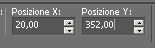
Regola messa a fuoco - metti a fuoco
Effetti - effetti 3D sfalza ombra
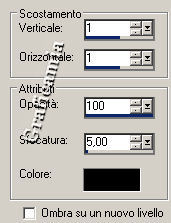
5
Livelli duplica
Immagine rifletti
Immagine ruota per gradi 25 a sinistra

Strumento puntatore imposta posiziona X e
posiziona Y
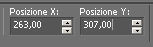
6
Apri
"Element Flight" - Immagine ridimensiona 17%
Copia e incolla come nuovo livello
Strumento puntatore e imposta posizione X e
posizione Y
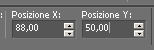
Regola messa a fuoco - metti a fuoco
Effetti - effetti 3D sfalza ombra come sopra
7
Apri
"Element Light trail2" - Immagine ridimensiona
15%
Copia e incolla come nuovo livello
Immagine ruota per gradi 90 a sinistra
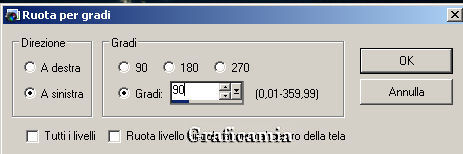
Immagine capovolgi
Strumento puntatore e imposta posizione X e
posizione Y
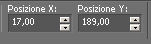
Regola messa a fuoco - metti a fuoco
Sfalza ombra come sopra
8
Livelli duplica
Immagine Rifletti
Immagine capovolgi
Immagine ruota per gradi 18 a destra
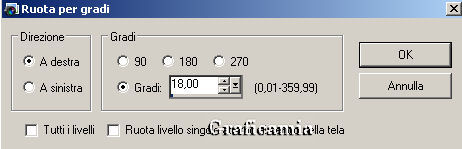
Strumento puntatore e imposta posizione X e
posiziona Y
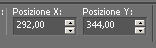
9
Apri
"Element Frame 3 sh" - Immagine ridimensiona 26%
Copia e incolla come nuovo livello
Immagine ruota per gradi 15 a sinistra

Strumento puntatore e imposta posizione X e
posisizione Y
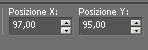
Regola messa a fuoco - metti a fuoco
Effetti - effetti 3D sfalza ombra come sopra
10
Apri
"Element green vine" - Immagine ridimensiona 25%
Copia e incolla come nuovo livello
Immagine capovolgi
Immagine rifletti
Immagine ruota per gradi 60 a destra
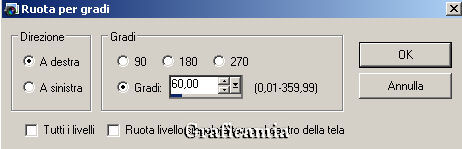
Strumento puntatore e imposta posiziona X e
posizione Y
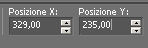
Regola messa a fuoco - metti a fuoco
Sfalza ombra come sopra
11
Livelli duplica
Immagine capovolgi
Immagine ruota per gradi 30 a sinistra

Strumento puntatore e imposta posizione X e
posizione Y
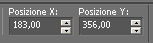
12
Apri
"Element iris" - Immagine ridimensiona 25%
Immagine rifletti
Copia e incolla come nuovo livello
Immagine ruota per gradi 90 a destra
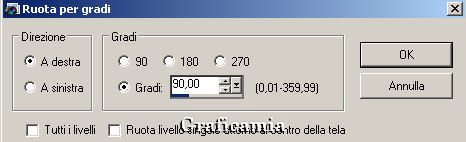
Strumento puntatore e imposta posizione X e
posizione Y
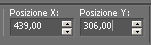
Regola messa a fuoco - metti a fuoco
Sfalza ombra come sopra
13
Apri
"Element leaves sh" - Immagine ridimensiona 10%
Copia e incolla come nuovo livello
Immagine capovolgi
Strumento puntatore e imposta posizione X e
posizione Y
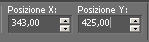
Regola messa a fuoco - metti a fuoco
Sfalza ombra come sopra
Livelli duplica e posizionalo di fianco a
sinistra
14
Apri
"Element froggy" - Immagine ridimensiona 15%
Copia e incolla come nuovo livello
Immagine ruota per gradi 17 a sinistra
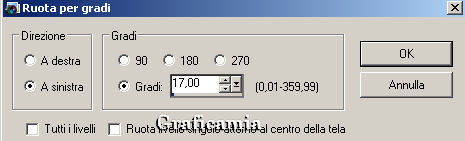
Strumento puntatore e imposta posizione X e
posizione Y
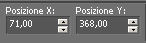
Regola messa a fuoco - metti a fuoco
Sfalza ombra come sopra
Dovresti avere questo

15
Apri
il tube "cindy-ButterflysInvestigationsbyTooshtoosh"
copia e incolla come nuovo livello Raster 1
Immagine ridimensiona 92% - tutti i livelli non
selezionato
Strumento puntatore e imposta posizione X e
posizione Y
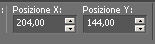
Sfalza ombra come sopra
16
Dallo stesso tube copia e incolla come nuovo
livello Raster 2
Immagine ridimensiona 90% - tutti i livelli non
selezionato
Sfalza ombra come sopra
posizionalo come da immagine finale
17
Dallo stesso tube copia e incolla come nuovo
livello Raster 3
Immagine ridimensiona 90% - tutti i livelli non
selezionato
posiziona come da immagine finale
Sfalza ombra come sopra
18
Apri
il tube "d090209" - Immagine ridimensiona 35%
Copia e incolla come nuovo livello
Strumento puntatore e imposta posizione X e
posizione Y
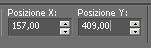
Sfalza ombra come sopra
19
Apri
il tube "042d_a" - Copia e incolla come nuovo
livello
posizionalo sopra al tronco e seleziona la parte
sotto cosi:

premi canc dalla tastiera
Selezioni deseleziona
Sfalza ombra come sopra
20
Apri
il tube "Wordart_fireflies_SilTerencio" - copia
e incolla come nuovo livello
posizionalo dove preferisci
Aggiungi la tua firma
21
Modifica copia unione
Apri
Animation - modifica incolla come nuova
animazione
Duplica fino ad avere 41 fotogrammi
Seleziona il primo fotogramma
Modifica seleziona tutto
22
Apri
l'animazione "Ani_Fireflies_SilTerencio"
Modifica seleziona tutto
modifica copia
Vai
alla tua immagine
modifica incolla nel fotogramma selezionato
posizionalo cosi:

Animazione proprietą del fotogramma - fotogramma
5 e 6 a 60
Fotogramma 41 a 200
tutti gli altri fotogrammi a 15
Se
vuoi ridurre:
Animazione ridimensiona animazione 85% - tutti i
livelli selezionato
Salva in formato GIF
Le mie traduzioni sono registrate su :

26
Luglio 2010
Copyright © 2009-2010 Webmaster Graficamia
|